BrightStor ARCserve Backupサーバの管理 › CA ARCserve Backup ジョブ キューのリストア
CA ARCserve Backup ジョブ キューのリストア
ジョブ キューは、以下の方法でバックアップすることによって保護できます。
- データベース保護ジョブを使用してジョブ キューをバックアップする。
- CA ARCserve Backup プライマリ サーバまたはスタンドアロン サーバをバックアップし、CA ARCserve Backup データベースを含むディレクトリをバックアップに含める。
- データをバックアップし、[グローバル オプション」ダイアログの[操作]セクションの[ジョブ スクリプト]オプションを指定する。
これらの方法のすべてにおいて、ジョブ キューはジョブで最後にバックアップされる少数のオブジェクトの 1 つです。 データベース保護ジョブを使用した場合や CA ARCserve Backup データベースを同じバックアップ ジョブに含めた場合、CA ARCserve Backup データベースとジョブ キューは同じバックアップ メディアに収まり、ジョブ キュー セッションは CA ARCserve Backup データベースの前の 1 ~ 6 のセッションになります。
CA ARCserve Backup ジョブ キューが破損したりジョブ キューを誤って削除した場合は、次の手順に従ってジョブ キューを前回のバックアップまでリストアします。
CA ARCserve Backup ジョブ キューをリストアする方法
- 対象となる CA ARCserve Backup ドメインのすべての対象 CA ARCserve Backup サーバでジョブが実行されていないことを確認します。
- リストア マネージャを開き、[方式]ドロップダウン リストから[ツリー単位]を選択します。
[Windows システム]オブジェクトを展開し、CA ARCserve Backup サーバ、または CA ARCserve Backup データベースのあるリモート サーバを見つけます。
CA ARCserve Backup サーバを展開し、CA ARCserve Backup データベースを見つけてクリックします。
[リストア マネージャ]ウィンドウの[プロパティ]で、CA ARCserve Backup データベースのメディア名、ID、およびセッション番号を確認します。
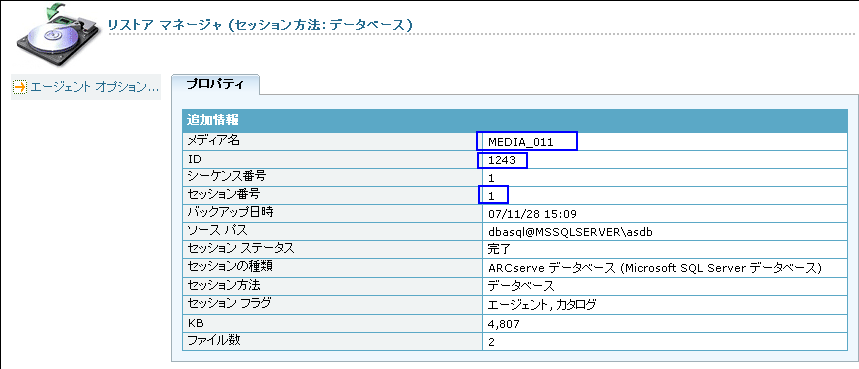
[方式]ドロップダウン リストから、[セッション単位]を選択します。
[セッション]ディレクトリ ツリーが開きます。
- [セッション]ディレクトリ ツリーから、CA ARCserve Backup データベースのバックアップ データを含むバックアップ メディアを見つけて展開します。
CA ARCserve Backup データベースを含むセッションを見つけ、そこから上方に検索を開始します。 ジョブ キューのバックアップ セッションのセッション パスは 00000001.QSD で終わり、セッションの種類は ARCserve ジョブ キューです。 以下の図に示すような、ジョブ キューのバックアップ セッションを含むセッションを見つけます。
![[リストア マネージャ]-[セッション単位]- ARCserve データベース セッションの強調表示](o758703.png)
ジョブ キューのバックアップ セッションを含むセッションの横にあるチェック ボックスをオンにします。
- [デスティネーション]タブをクリックします。
- [ファイルを元の場所へリストア]の横にあるチェック ボックスをオフにし、ジョブ キューのバックアップ セッションをリストアする別の場所を指定します。
注: Client Agent for Windows は、別のリストア先を含むシステムにインストールする必要があり、そのリストア先は空のディレクトリ(C:¥Temp など)である必要があります。 CA ARCserve Backup プライマリ サーバまたはスタンドアロン サーバ上のディレクトリを指定することをお勧めします。
ジョブをサブミットします。
- [リストア マネージャ]ウィンドウを閉じます。
- リストア ジョブが完了したら、サーバ管理を開き、以下の方法ですべての CA ARCserve Backup サービスを停止します。
- プライマリ サーバまたはスタンドアロン サーバを見つけ、選択します。
- CA ARCserve Backup サーバを右クリックし、コンテキスト メニューから[すべてのサービスを停止]を選択します。
プライマリ サーバまたはスタンドアロン サーバ上のすべてのサービスが停止します。
- ジョブ キューのバックアップ セッションをリストアしたディレクトリを参照します。
フォルダ内にあるすべてのジョブ キュー ファイルを以下のフォルダにコピーします。
ARCSERVE_HOME¥00000001.qsd
注: <ARCSERVE_HOME> は、CA ARCserve Backup をインストールしたディレクトリを表します。 デフォルトでは、CA ARCserve Backup は以下のディレクトリにインストールされます。
C:¥Program Files¥CA¥ARCserve Backup
- サーバ管理を開き、以下の手順により、すべての CA ARCserve Backup サービスを再起動します。
- プライマリ サーバまたはスタンドアロン サーバを見つけ、選択します。
- CA ARCserve Backup サーバを右クリックし、コンテキスト メニューから[すべてのサービスを開始]を選択します。
プライマリ サーバまたはスタンドアロン サーバ上のすべての CA ARCserve Backup サービスが再起動します。
ジョブ キュー マネージャを開くと、ジョブ キューが元の形にリストアされたことがわかります。 CA ARCserve Backup ジョブ キューがリストアされ、通常の操作を再開できます。
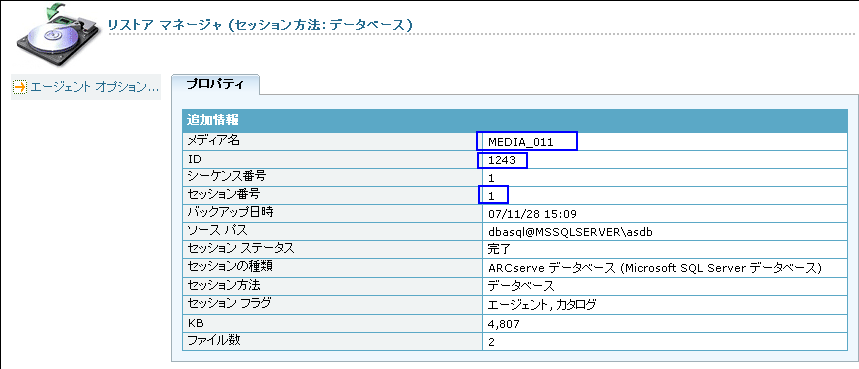
![[リストア マネージャ]-[セッション単位]- ARCserve データベース セッションの強調表示](o758703.png)